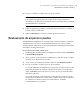Users Guide
4
Procure ou localize o arquivo que você quer restaurar.
Nota: Você pode classificar a lista clicando nos cabeçalhos da coluna. Você
pode inserir um termo de busca no campo de busca (perto da lista de
documentos). Ao adicionar ou excluir caracteres na caixa de busca, ela muda
automaticamente os resultados.
5
Clique no arquivo para exibir seu conteúdo ou para restaurá-lo, e marque a
caixa de seleção ao lado dela.
6
Clique em Restaurar e selecione o destino para a restauração.
Restauração de arquivos e pastas
O Granular Restore Option pode ser usado para restaurar arquivos e pastas não
organizados. Esses recursos são particularmente úteis caso seja necessário
pesquisar mais de um ponto de recuperação (vários datas de backup) para encontrar
um arquivo ou uma pasta ausente.
Para restaurar um arquivo ou uma pasta
1
Em Backup Exec System Recovery, na página Ferramentas, clique em Executar
o Granular Restore Option.
2
Abra o ponto de recuperação para a última hora conhecida em que o arquivo
desejado esteve disponível no servidor.
3
Se não estiver selecionada por padrão, clique na guia Arquivos e pastas.
4
Procure ou localize o arquivo que você quer restaurar.
Você pode exibir mais de um ponto de recuperação de cada vez. Para ter um
panorama do sistema de arquivos contendo vários pontos de recuperação,
clique em Versões. Selecione agora as versões que você gostaria de exibir
marcando-as na lista.
Você pode classificar a lista clicando nos cabeçalhos da coluna. Você pode
inserir um termo de busca no campo de busca (perto da lista de documentos).
Ao adicionar ou excluir caracteres na caixa de busca, ela muda
automaticamente os resultados.
241Uso do Backup Exec System Recovery Granular Restore Option
Restauração de arquivos e pastas